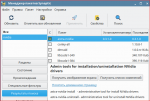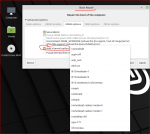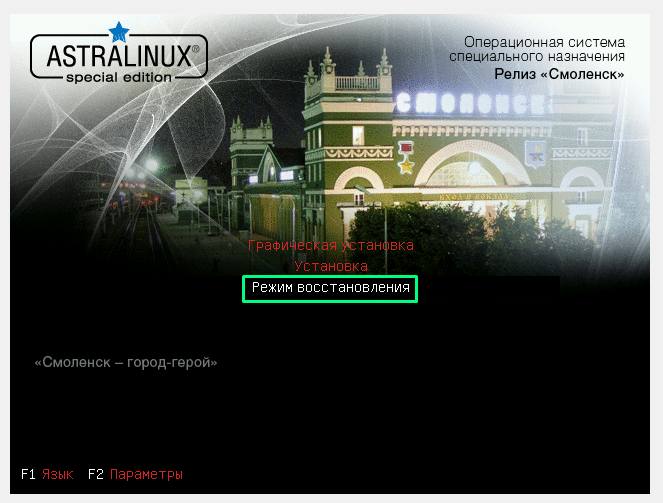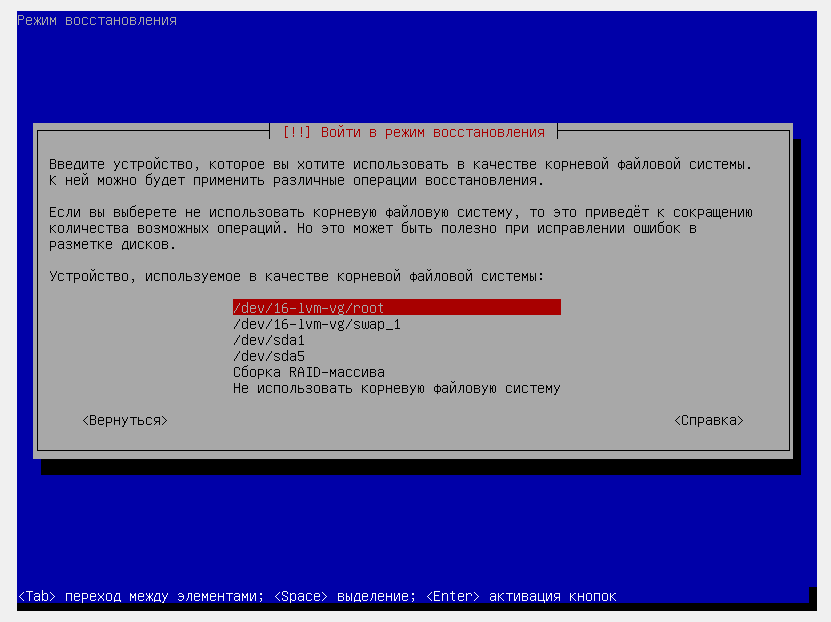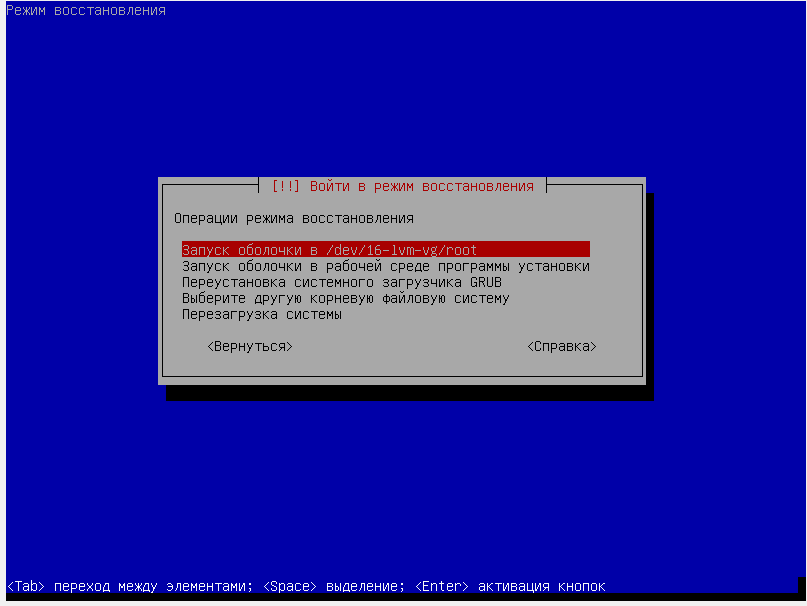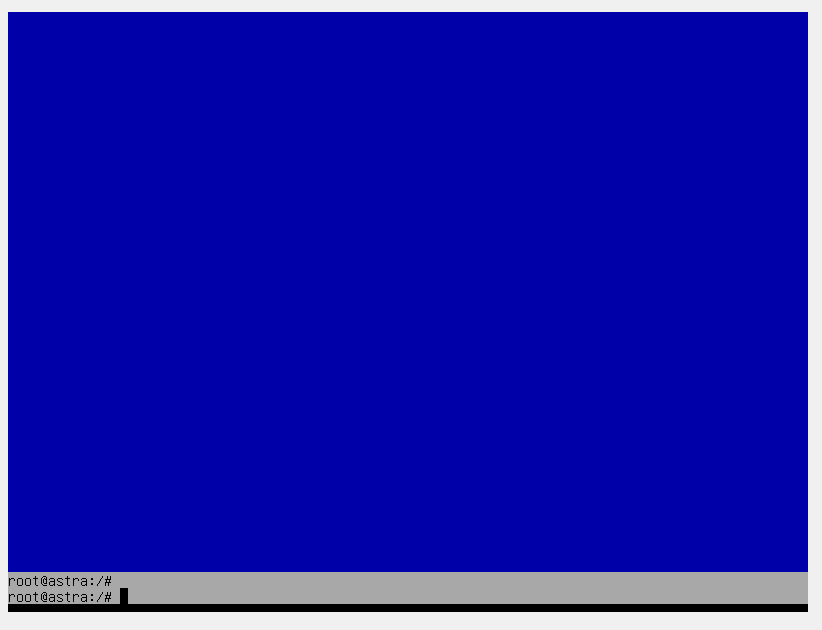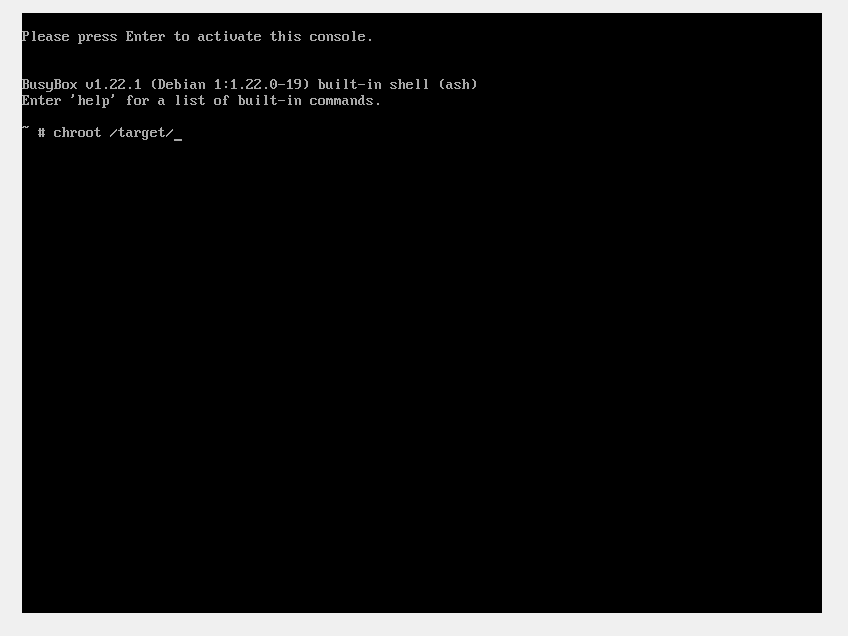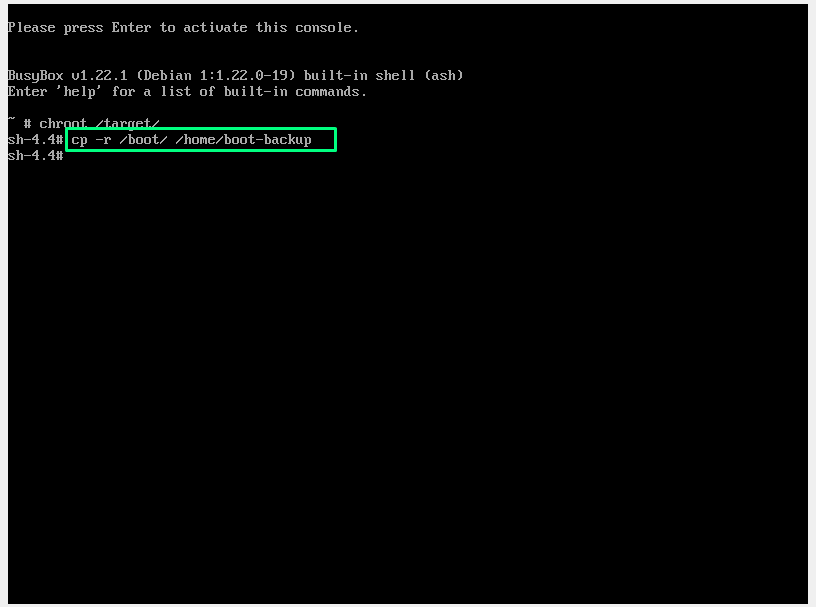- Черный экран при запуске ОС
- Montfer
- YNA
- Вложения
- Anton_2020
- YNA
- Вложения
- Montfer
- soevg.ru
- kvv-vp
- peb
- Общие сведения
- Загрузка в режиме восстановления
- Резервное копирование каталога /boot
- Освобождение места в каталоге /boot
- Создание initrd
- Необязательное создание гарантированного свободного места
- Монтирование tmpfs в каталог /boot
- Создание и перемещение initrd
- Замена initrd
- Перезагрузка системы
- Действия после успешной перезагрузки
Черный экран при запуске ОС
Проблема такая, установил Астру на машину, ось устанавливается нормально, но после загрузки биоса, мигает курсор, мелькает цветная полоса и горит черный экран (не Малевич), машина просто стоит, кулер гудит. Логически дошел до решения проблемы извлечением видеокарты Nvidia и работой через интегрированную.
Но на этом все. В биосе отключить дискретную карту не смог. Таким образом ресурс дискретной простаивает. Как можно решить эту проблему? Я в Линуксе и программировании разбираюсь мягко говоря мало, вся жизнь с железом от Win 98 до Win 10. Поэтому, если у вас есть решение проблемы, можно максимально подробно.
Вопрос актуален еще и тем, что сначала хотел обкатать на стационарном компе, а затем установить на ноутбук с дискретной и интегрированной картами.
Montfer
New member
YNA
New member
Попробуйте так.
Установите пакет astra-nvidia (см. рис)
Откройте терминал и введите команду sudo astra-nvidia-install
Выберите число, соответствующее вашей видеокарте, если новая, современная, то можно выбрать цифру 3.
После установки выключите комп, вставьте на место видеокарту и попробуйте загрузиться.
Что получится?
Вложения
Anton_2020
New member
Попробуйте так.
Установите пакет astra-nvidia (см. рис)
Откройте терминал и введите команду sudo astra-nvidia-install
Выберите число, соответствующее вашей видеокарте, если новая, современная, то можно выбрать цифру 3.
После установки выключите комп, вставьте на место видеокарту и попробуйте загрузиться.
Что получится?
Спасибо за помощь и подробную инструкцию, Ваш способ сработал. Видео пошло через дискретную карту. Но как быть в таком же случае на ноутбуке? Он опечатан и видеокарту не вынуть. Есть ли другой способ?
YNA
New member
Не знаю, что там происходит при такой загрузке, но если полный ступор и ни как невозможно загрузить систему или добраться до настроек, то попробуйте так:
Загрузите Минт последней версии и загрузитесь с него (он грузится в Live-режиме).
Запустите Grub repair, выберите расширенный режим и выберите опцию, показанную на рисунке. По всей вероятности она как то влияет на графику.
i815, i915 — это вроде относится к встроенной графике, а Radion к дискретной. Ну в общем то выбор не велик и можно попробовать поиграть этими параметрами. Получится — хорошо, не получится — тоже не плохо. Можно поискать в инете, как эта утилита работает.
Вложения
Montfer
New member
какие танцы с бубнами. Вы еще додумайтесь выпаять видео-чип 0_о
Просто нажмите ctrl+alt+F1 или F2, должны перейти в консольный режим, авторизуетесь в системе и поставите драйверы.
по вот этой инструкции на асере v571g крутится орел с поддержкой OpenGL
soevg.ru
New member
Танцую с бубном уже две недели. После установки «Astra Linux Common Edition» последней версии, при загрузке ОС — чёрный экран с курсором. Компьютер у меня N76VB 2013г. с видеокартой NVIDIA GEFORCE 740M. Пробовал устанавливать «Ubuntu Linux», встала без проблем с полным функционалом компьютера. С » Astra Linux Common Edition» так ничего и не получается. Эта операционная система требует определённых знаний, наверное поэтому она не получила распространения среди простых пользователей.
kvv-vp
New member
peb
New member
Проблема такая, установил Астру на машину, ось устанавливается нормально, но после загрузки биоса, мигает курсор, мелькает цветная полоса и горит черный экран (не Малевич), машина просто стоит, кулер гудит. Логически дошел до решения проблемы извлечением видеокарты Nvidia и работой через интегрированную.
Но на этом все. В биосе отключить дискретную карту не смог. Таким образом ресурс дискретной простаивает. Как можно решить эту проблему? Я в Линуксе и программировании разбираюсь мягко говоря мало, вся жизнь с железом от Win 98 до Win 10. Поэтому, если у вас есть решение проблемы, можно максимально подробно.
Вопрос актуален еще и тем, что сначала хотел обкатать на стационарном компе, а затем установить на ноутбук с дискретной и интегрированной картами.
Это решение для ноутбука с гибридной графикой intel+nvidia. Попробуйте так. При загрузке, войдите в режим редактирования граба. И допишете, как показано на скрине.
Общие сведения
В данной статье рассматривается способ восстановления загрузочных файлов (содержимого каталога /boot) в ситуации, когда из-за их повреждения нормальная загрузка ОС стала невозможной. Восстановление включает в себя следующие этапы:
- загрузка с инсталляционного диска с последующим переходом в «режим восстановления»;
- необязательное резервное копирование содержимого каталога /boot;
- подключение к каталогу /boot временной файловой системы, имеющей свободное место;
- перегенерация файла initrd;
- замена старого файла на новый;
Типичная ситуация, в которой могут потребоваться такие действия: неудачно завершившееся обновление при недостатке места в дисковом разделе /boot. После такого неудачного обновления система перестает загружаться и, как правило, выводит ошибку:
- - - [ end Kernel panic - not syncing: VFS: Unable to mount root fs on unknow-block(0,0)
Возникновения ошибки нехватки места характерно для систем, установленных с использованием LVM, поэтому далее в примере рассматриваются действия с системой, установленной с использованием LVM. Действия для других вариантов установки аналогичны, отличаться будут только названия дисковых разделов.
Загрузка в режиме восстановления
Для загрузки в режиме восстановления требуется инсталляционный диск (USB-накопитель) ОС Astra Linux Special Edition очередное обновление 1.6.
Порядок действий:
- Вставить инсталляционный диск в привод;
- Загрузиться с инсталляционного диска;
- Выбрать «Режим восстановления»:
Проследовать по пунктам (нажимая Enter) до выбора корневой файловой системы, где выбрать . /root:
Затем выбрать запуск оболочки так же в /dev/16-lvm-vg/root:
После выполнения указанных действий должен загрузиться терминал с синим фоном:
Нажать CTRL+ALT+F2 и нажать Enter, после чего должен открыться терминал на черном фоне:
Резервное копирование каталога /boot
Резервное копирование каталога /boot не обязательно.
Копирование выполняется в каталог /home, в папку boot-backup, в случае успешного восстановления загрузки системы не забудьте его удалить.
Для создания резервной копии выполните в терминале команду:
Дождитесь завершение работы команды.
Освобождение места в каталоге /boot
Проверить содержимое каталога /boot:
итого 226516
drwxr-xr-x 3 root root 4096 апр 10 21:40 .
drwxr-xr-x 25 root root 4096 апр 13 17:27 ..
-rw-r—r— 1 root root 1492731 июн 20 2018 abi-4.15.3-1-generic
-rw-r—r— 1 root root 1467894 июн 20 2018 abi-4.15.3-1-hardened
-rw-r—r— 1 root root 215263 июн 20 2018 config-4.15.3-1-generic
-rw-r—r— 1 root root 215941 мар 4 16:10 config-4.15.3-2-generic
drwxr-xr-x 5 root root 4096 апр 10 21:40 grub
-rw-r—r— 1 root root 46731042 апр 10 21:40 initrd.img-4.15.3-1-generic
-rw-r—r— 1 root root 45810528 апр 10 21:39 initrd.img-4.15.3-1-hardened
-rw-r—r— 1 root root 46182771 апр 10 21:40 initrd.img-4.15.3-2-generic
-rw-r—r— 1 root root 44873873 апр 10 21:40 initrd.img-4.15.3-2-hardened
-rw——- 1 root root 8038256 июн 20 2018 old-vmlinuz-4.15.3-1-generic
-rw——- 1 root root 7214960 июн 20 2018 old-vmlinuz-4.15.3-1-hardened
-rw-r—r— 1 root root 0 июн 20 2018 retpoline-4.15.3-1-generic
-rw-r—r— 1 root root 0 июн 20 2018 retpoline-4.15.3-1-hardened
-rw——- 1 root root 3969624 июн 20 2018 System.map-4.15.3-1-generic
-rw——- 1 root root 3186040 июн 20 2018 System.map-4.15.3-1-hardened
-rw——- 1 root root 3995440 мар 4 16:10 System.map-4.15.3-2-generic
-rw——- 1 root root 3174738 мар 4 16:10 System.map-4.15.3-2-hardened
-rw——- 1 root root 8144672 мар 4 16:10 vmlinuz-4.15.3-2-generic
-rw——- 1 root root 7190304 мар 4 16:10 vmlinuz-4.15.3-2-hardened
В примере выше видно, что в каталоге /boot хранятся две версии ядра — 4.15.3-1 и 4.15.3-2, и каждая версия представлена в двух вариантах — generic и hardened. Удалить ненужные файлы можно командой rm. Например, если не используется ядро hardened, то удалить все файлы, относящиеся к этому ядру:
Создание initrd
Новый initrd создать командой:
При этом вместо номера 4.15.3-2 использовать номер имеющегося в системе ядра, которое предполагается использовать.
Необязательное создание гарантированного свободного места
Монтирование tmpfs в каталог /boot
Для того, чтобы смонтировать в каталог /boot чистую файловую систему, имеющую свободное место, выполните команду:
После выполнения монтирования старое содержимое каталога /boot станет недоступно, и каталог будет представляться пустым.
Создание и перемещение initrd
Новый initrd в примонтированной файловой системе создать такой же командой:
При этом вместо номера 4.15.3-2 использовать номер имеющегося в системе ядра, которое предполагается загружать в дальнейшем.
Так как после отмонтирования времнной файловой системы всё её содержимое будет утеряно, нужно сохранить новый сформированный initrd, например, скопировав его в каталог /home командой:
Замена initrd
Отмонтировать tmpfs от каталога /boot командой:
Заменить старый файл initrd.img-4.15.3-2-generic на новый командой:
Если для копирования недостаточно места — повторить удаление ненужных файлов, после чего повторить операцию копирования.
Перезагрузка системы
После замены файла initrd обязательно выполнить команду:
Действия после успешной перезагрузки
Дальнейший порядок действия зависит от причины, вызвавшей неисправность.
В частности, в случае незавершённой установки обновления, следует завершить установку обновления командой: